随着科技的不断进步,现日常生活中离不开电脑的操作,想要系统重装xp纯净版可不是一件很简单的事情,尤其对于小白用户,那么系统重装xp纯净版的方法有什么呢?下面小编为大家介绍重装xp纯净版系统的详细教程。
第一、硬盘安装方法
第二、光盘重装方法
第三、U盘安装方法
一、硬盘安装方法:
硬盘安装win系统的准备:
1、下载windows ISO镜像(注意不要放在C盘)
2、右键解压ISO镜像(备用)

系统重装xp纯净版教程图1
3、下载个onekey Ghost(或者硬盘安装器)双击打开OneKey ghost
系统重装xp纯净版教程图2
4、会弹出onekey ghost的安装界面,选择ISO解压出来里面的gho系统文件。(注意这里可以选择安装到其它盘符,不过一般都是安装到C盘)
温馨提示:文件路径如无特殊需求,按默认即可!文件名请不要存在中文或空格

系统重装xp纯净版教程图3
5、等待计算机重启并自动安装win7系统;
通过以上步骤就能很快捷的在硬盘上安装win7系统了,这种安装方法非常快捷,而且安装只需要5分钟左右就能完成了。
小白一键还原方法:
1、下载win7系统iso文件(解压出来)
2、打开小白软件点击上面的一键备份还原(点击下面的下一步,进入新界面如下1、2图)相关教程推荐:w7系统一键重装
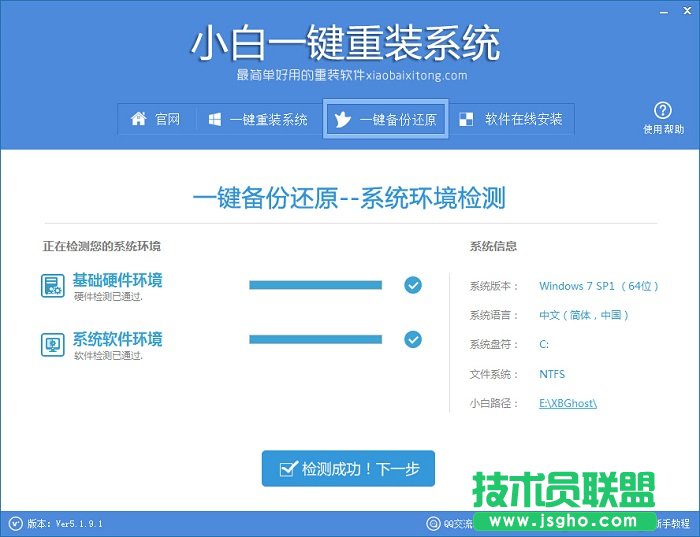
系统重装xp纯净版教程图4
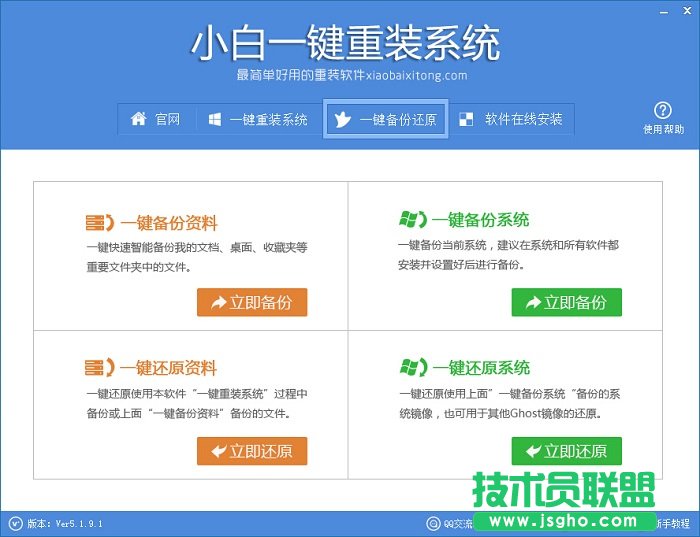
系统重装xp纯净版教程图5
3、点击一键还原系统,选择解压出来的ISO文件里面的GHO文件,然后点击立即还原
温馨提示:文件路径如无特殊需求,按默认即可!文件名请不要存在中文或空格
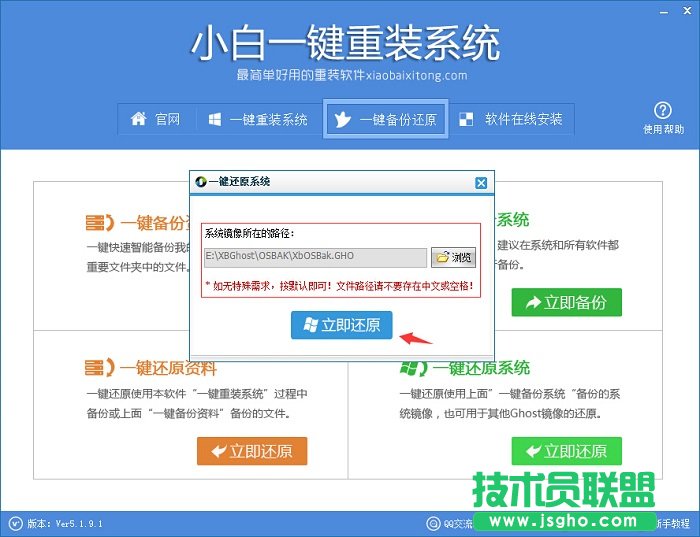
系统重装xp纯净版教程图6
4、等待计算机重启并自动安装win7系统;重启进入正常系统就完成了
以上就是小编为大家介绍的是系统重装xp纯净版教程了,xp系统虽然比较老了,但是他在我们的心目中仍然有一个重要的位置,如果你也是xp系统的忠实用户也可以参照上面的教程来学习,好了,欢迎登陆系统之家官网吧。